これまでLINEでは、「公式ブログ」や「公式Twitter」などで周知徹底につとめていたようですが、効果が不十分ということでしょうか、LINEを起動した際に表示させるようになりました。それでも初回のみの表示となっており、一度スルーしてしまうと以後表示されません。このお知らせ表示によって不正ログイン(乗っ取り)についての認知は上がったものの、一度スルーして入ってしまえばそのままで利用できてしまうので、強制力の点ではまだまだ弱いような気がします。
LINEへの不正ログイン(乗っ取り)について、皆さんのご協力により、被害に関する問い合わせも減少してきています。
さらに被害を減らしていくため、パスワード変更およびPINコード(4桁の暗証番号)登録がまだの方は必ず設定をお願いいたします。
また、LINEへの不正ログインにより、LINEを通じて友だちに電子マネーの購入を持ちかける詐欺被害も発生しています。ご購入前に、本当に本人からのトークであるかをご確認ください。
引き続き、LINEの不正ログイン、電子マネーの振り込め詐欺にご注意ください。
「PINコード」とは、アカウントにログインしようとしている人が本人かどうかを確認するための暗証番号です。まだまだ不正ログイン(乗っ取り)による被害が継続しているので、被害に遭わないためにも必ず「PINコード」設定を行いましょう。
設定は簡単です。iPhoneなどのスマートフォン版LINEアプリの[その他]>[設定]>[アカウント]から行うことが出来ます。
PINコードの設定方法
LINEアプリの[その他]>[設定]>[アカウント]に進み、[PINコード]をタップします。
[PINコード登録]画面で、PINコードとして任意の4桁の数字を2回入力し、「OK」をタップします。
※「1111」や「1234」などの簡単な文字列、銀行口座など他ですでに設定しているもの、自分の誕生日など誰でもすぐ想像できるものでのPINコード設定はセキュリティ上、危険なのでやめましょう。
設定は以上です。これで、LINEへの不正ログイン(乗っ取り)をしようとした誰かが、スマートフォンでログインしようとした場合に、「LINEユーザーログイン」での認証途中に「PINコード」入力画面が表示されます。メールアドレスとパスワードの組み合わせによる認証ステップを通過しても、「PINコード」を知らなければアカウントにログインすることができません。
自分が不正ログイン(乗っ取り)被害に合わないためにも、この「PINコード」設定は必ず行うようにしましょう。





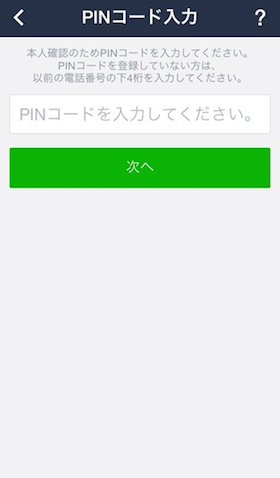
0 件のコメント:
コメントを投稿